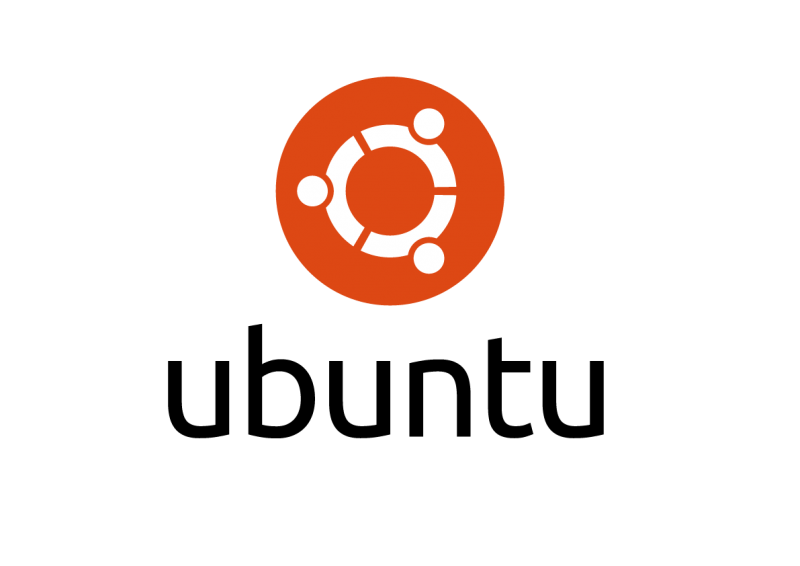Ubuntu dağıtımı ve ubuntuya bağlı Lubuntu, Kubuntu ve Elemantary OS gibi linux dağıtımları hep aynı şekilde kurulur. Oldukça basit bir kurulum arayüzü vardır Ubuntu’nun ve Windows’tan temel bazı farklılıkları vardır. Şimdi adım adım Ubuntu nasıl kurulur ona bakacağız.
- Adım: Boot menüsünden Ubuntunun kurulu olduğu cd veya usbyi seçip bilgisayarı yeniden başlattıktan sonra Ubuntu kurulum paneli gelecektir karşınıza. Buradan ilk olarak hangi dilde kullanmak istediğinizi seçmelisiniz. Ardından da dağtımı denemek mi istiyorsunuz yoksa kurmak mı istiyorsunuz onu seçmelisiniz. Ben kurmak olarak varsayıyorum ve ona göre devam ediyorum
- Adım: Burada birkaç seçenek mevcut. Öncelikle bilgisayarınızı internete bağlamanız gerekiyor. Ardından da altta iki seçenek kutusu bırakıyor size. Bunlardan biri güncelleştirmeler de yüklensin mi? Diğeri de ek yazılımlar yüklensin mi? Tavsiyem sadece güncelleştirmeleri seçip devam etmenizdir.
- Adım: Bu adımda ise diskinizi seçmenizi istiyor. Burada mevcut diskte bulunan işletim sistemini sil diyip Ubuntu’yu kur demeniz gerek.
- Adım: Şimdi ise kişisel bilgilerinize dair adımlar gelmekte. İlk olarak yaşadığınız şehri veya ülkeyi tercih ettirmekte size.
- Adım: Bu adımda da klavyenizi seçmelisiniz. Genelde Türkçe Q klavye kullanılır, sizde bu yüzden bunu seçin.
- Adım: Son adımda ise sizden adınızı, kullanıcı adınızı ve şifrenizi istemekte. Bu bilgileri girip devam dedikten sonra bir kurulum paneli çıkmakta. Buradan sonra ise kısa bir süre kurulum otomatik olarak ilerleyecek.
Ubuntu kurulduktan sonra kurulumun tamamlandığı ve bilgisayarınızı yeniden başlatmanız gerektiği bildirimini alacaksınız. Bilgisayarı yeniden başlattığınızda da kurduğunuz dağıtım başarılı bir şekilde boot olacak.13
Bir önceki yazımız olan Linux Dağıtımları Üzerinde _Grub.efi_ Hatası ve Çözümü başlıklı makalemizde grub.efi problemi hakkında bilgiler verilmektedir.